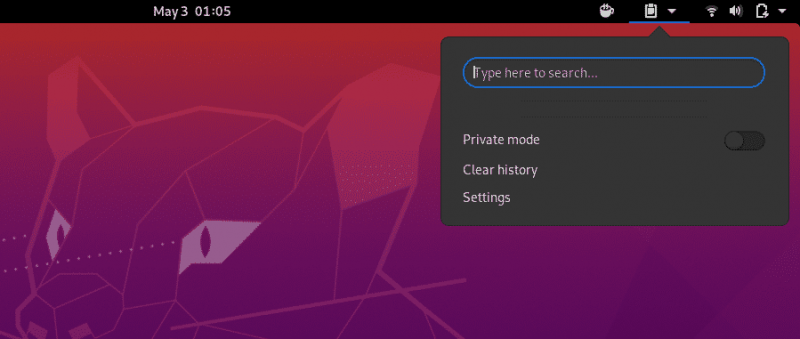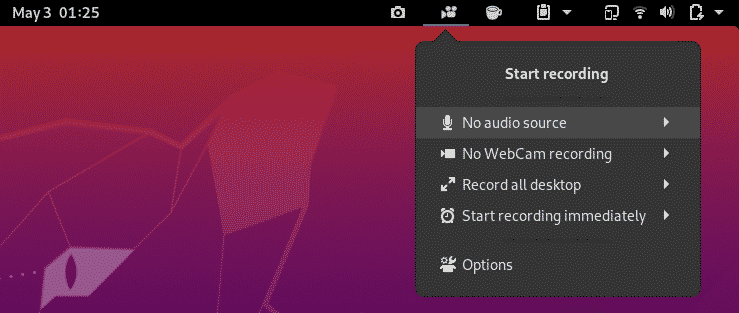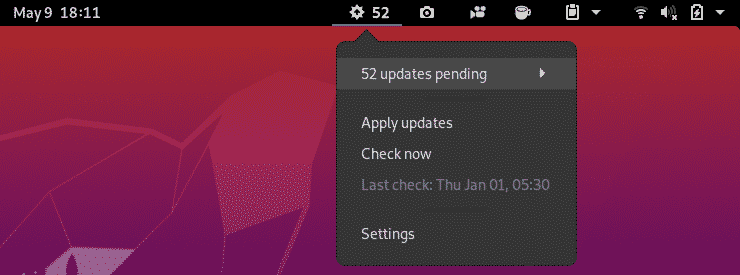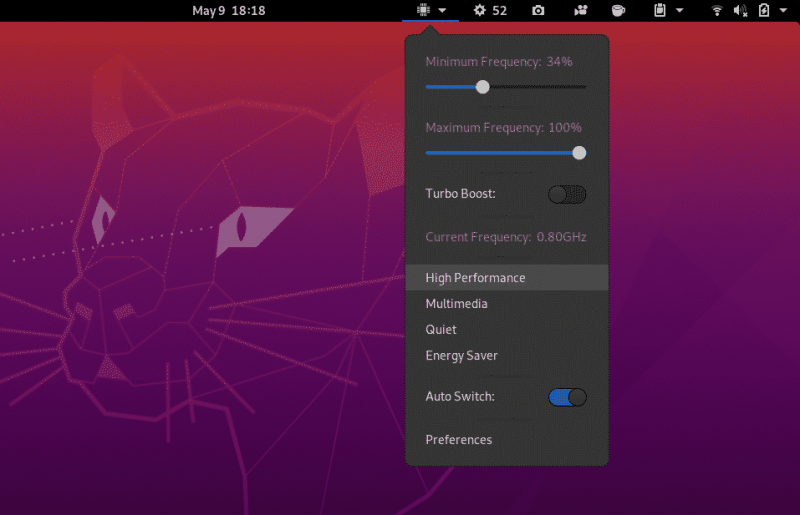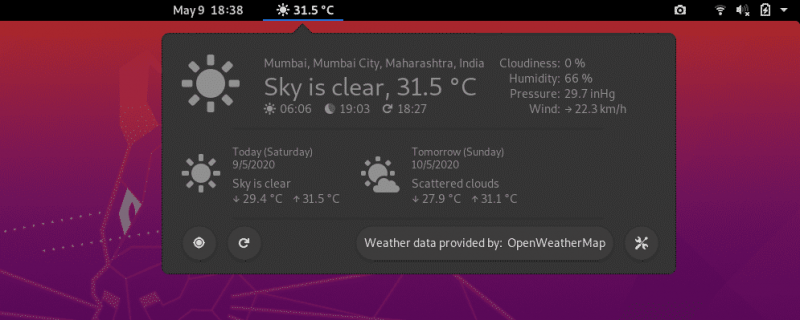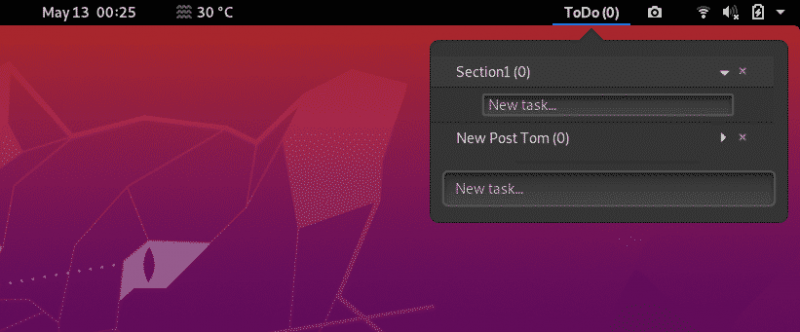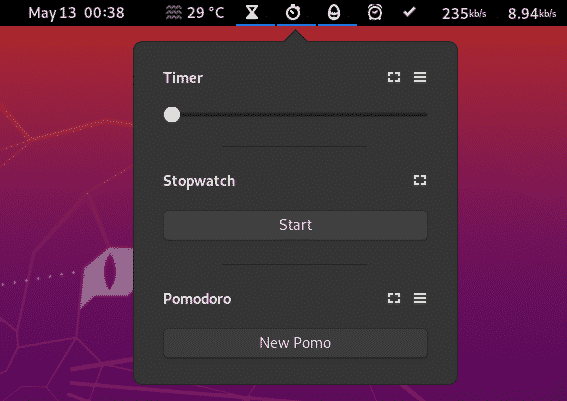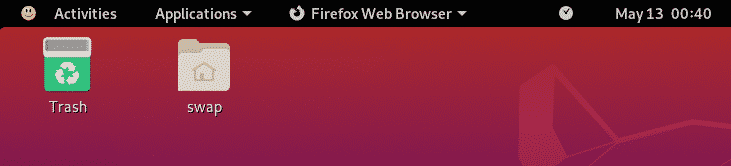آج، میں آپ کو GNOME ڈیسک ٹاپ کے تجربے کو بڑھانے کے لیے 25 بہترین GNOME ایکسٹینشنز سے متعارف کرواؤں گا۔ تمام 25 ایکسٹینشنز کا تجربہ تازہ ترین Ubuntu 20.04 LTS پر کیا جاتا ہے، اس لیے ان تمام ایکسٹینشنز کو اوبنٹو کی پرانی ریلیز پر بھی کام کرنا چاہیے۔ تو، چلو چلتے ہیں!
1. ڈیش ٹو ڈاک
GNOME میں ایپلی کیشنز کے درمیان سوئچ کرنا اتنا آسان نہیں ہے، لیکن ڈیش ٹو ڈاک ایکسٹینشن کی مدد سے، آپ نہ صرف ایپس کے درمیان تیزی سے سوئچ کر سکتے ہیں بلکہ فوری رسائی کے لیے اپنی پسندیدہ ایپلی کیشنز کو ڈاک میں بھی شامل کر سکتے ہیں۔

یہ گودی انتہائی قابل ترتیب ہے، اور آپ اسے اپنی اسکرین کے کسی بھی طرف رکھ سکتے ہیں۔ آپ حسب ضرورت تھیمز بھی متعارف کروا سکتے ہیں اور سائز ایڈجسٹمنٹ بھی کر سکتے ہیں۔
انسٹال کرنے کے لیے یہاں کلک کریں۔
2. کیفین
کیا یہ پریشان کن نہیں ہے جب آپ کا آپریٹنگ سسٹم سلیپ موڈ میں چلا جاتا ہے؟ جب آپ کسی چیز پر کام کر رہے ہوں تو اسے روکنے کے لیے، کیفین ایکسٹینشن استعمال کریں۔ جب آپ کیفین ایکسٹینشن شامل کرتے ہیں، تو آپ کو ایک مگ آئیکن نظر آئے گا۔
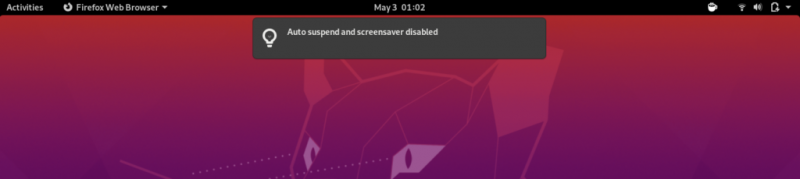
خالی پیالا کا مطلب ہے کہ عام اصول لاگو ہوں گے، یعنی سو جاؤ؛ لیکن جب پیالا بھر جائے گا تو ایکسٹینشن اسکرین شاٹ اسکرین یا سلیپ موڈ میں نہیں جائے گی۔
انسٹال کرنے کے لیے یہاں کلک کریں۔
3. کلپ بورڈ اشارے
یہ GNOME صارفین کے لیے ایک مفید توسیع ہے جو صارفین کو کلپ بورڈ پر 50 اندراجات شامل کرنے کی اجازت دیتی ہے جو مستقبل کی ضروریات کے لیے استعمال کی جا سکتی ہیں۔ یہ فنکشن آپ کو کلپ بورڈ کی تاریخ کو کیش کرنے کی بھی اجازت دیتا ہے۔
انسٹال کرنے کے لیے یہاں کلک کریں۔
4. گودی میں کام کی جگہیں۔
یہ توسیع آپ کو GNOME شیل کے اوور ویو ورک اسپیس کو ایک ذہین گودی میں تبدیل کرنے کی اجازت دے گی۔ آسان الفاظ میں، آپ فوری رسائی کے لیے ایک چھوٹی گودی میں فی الحال چلنے والے تمام سرگرمیوں کے جائزہ کو تھمب نیل کر سکتے ہیں۔
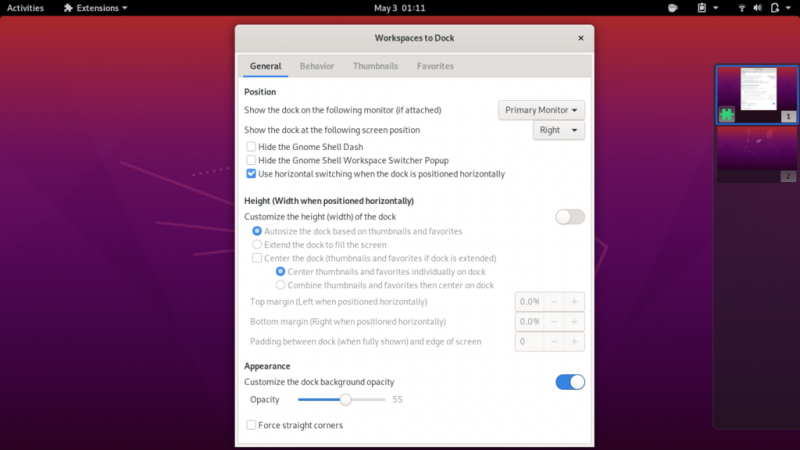
انسٹال کرنے کے لیے یہاں کلک کریں۔
5. ایزی اسکرین کاسٹ
یہ ان لوگوں کے لیے زبردست توسیع ہے جنہیں کام کے لیے اپنی اسکرین کو ریکارڈ کرنے کی ضرورت ہے۔ EasyScreenCast آپ کی GNOME شیل اسکرین اور آڈیو کو بیک وقت ریکارڈ کرنے میں مدد کرے گا۔ یہ یوٹیوب اور دیگر پلیٹ فارمز پر ویڈیو ٹیوٹوریل تخلیق کاروں کے لیے ایک بہترین GNOME توسیع ہے۔
انسٹال کرنے کے لیے یہاں کلک کریں۔
6. جی ایس کنیکٹ
GSConnect ایکسٹینشن آپ کو اپنے اینڈرائیڈ فون کو GNOME ڈیسک ٹاپ سے مربوط کرنے میں مدد کرے گی تاکہ آپ دونوں ڈیوائسز پر پیغامات تک رسائی حاصل کر سکیں، کالیں کر سکیں اور دیگر ڈیٹا تک رسائی حاصل کر سکیں۔ انضمام کے لیے آپ کو اپنے اینڈرائیڈ فون پر KDE کنیکٹ ایپ انسٹال کرنا ہوگی۔ آپ نیچے اسکرین شاٹ میں دیکھ سکتے ہیں کہ میں نے اپنے فون کو GNOME شیل سے کیسے جوڑا۔
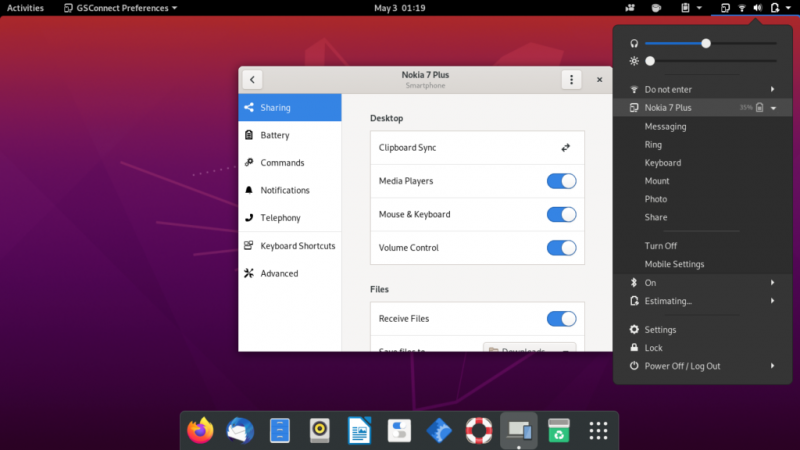
انسٹال کرنے کے لیے یہاں کلک کریں۔
7. اسکرین شاٹ ٹول
اسکرین شاٹ ٹول ایکسٹینشن آسانی سے آپ کو صرف ایک کلک میں اسکرین شاٹ لینے، کاپی کرنے، محفوظ کرنے اور اپ لوڈ کرنے میں مدد کرے گی۔ مجھے یہ ایکسٹینشن بہت کارآمد لگتی ہے کیونکہ اس کے پیش کردہ بہت سے اختیارات ہیں، جیسا کہ آپ نیچے اسکرین شاٹ میں دیکھ سکتے ہیں۔
انسٹال کرنے کے لیے یہاں کلک کریں۔
8. ایپ فولڈرز مینجمنٹ ایکسٹینشن
Appfolders Management GNOME توسیع آپ کو اپنی پسند کے فولڈرز میں مختلف ایپلی کیشنز کو منظم کرنے کی اجازت دیتی ہے۔ کیا یہ GNOME شیل میں ہونا ایک زبردست فنکشن نہیں ہے؟ اس ٹول کو انسٹال کرنے کے بعد، آپ کو ایپلی کیشن ٹرے میں ایپ آئیکون پر دائیں کلک کرنا ہوگا اور 'ایڈ ٹو فولڈر' پر کلک کرنا ہوگا۔
انسٹال کرنے کے لیے یہاں کلک کریں۔
9. اپٹ اپ ڈیٹ انڈیکیٹر
یہ سب سے مفید ایکسٹینشنز میں سے ایک ہے جو آپ کو GNOME شیل کے لیے ملے گی۔ اگر آپ کے انسٹال کردہ پیکجز کے لیے کوئی اپٹ پیکج اپ ڈیٹ دستیاب ہے تو آپٹ اپ ڈیٹ انڈیکیٹر آپ کو اوپر والے نوٹیفکیشن بار سے براہ راست مطلع کرتا ہے۔
انسٹال کرنے کے لیے یہاں کلک کریں۔
10. آٹو موو ونڈوز
اگر آپ ایک سے زیادہ ورچوئل ڈیسک ٹاپس پر کام کرتے ہیں، تو آٹو موو ونڈوز ایکسٹینشن اس تجربے کو زیادہ آسان بنائے گی۔ اس ایکسٹینشن کا استعمال کرتے ہوئے، آپ کسی بھی ایپلیکیشن کو اس ورچوئل ڈیسک ٹاپ پر خود بخود کھلنے کے لیے سیٹ کر سکتے ہیں جسے آپ ایپلی کیشن کو تفویض کرتے ہیں۔
یہ عمل بہت آسان ہے، اور آپ کے اس عمل کو انجام دینے کے بعد، تفویض کردہ درخواست خود بخود نامزد ڈیسک ٹاپ پر کھل جائے گی۔
انسٹال کرنے کے لیے یہاں کلک کریں۔
11. CPU پاور مینیجر
مجھے یہ ایکسٹینشن بہت مفید لگتی ہے، خاص طور پر لیپ ٹاپ پر کام کرتے وقت۔ یہ ایکسٹینشن آپ کو اس بات پر کنٹرول فراہم کرتی ہے کہ آپ کے کمپیوٹر کے وسائل کسی بھی وقت کس طرح استعمال کیے جائیں گے۔ اس سے نظام کی مجموعی کارکردگی بہتر ہوگی۔
فی الحال، یہ توسیع صرف ان کمپیوٹرز کے لیے ہے جن میں Intel CPUs موجود ہیں۔ وسیع اطلاق کی وجہ سے، اس طرح کی توسیع تمام مشینوں کے لیے دستیاب ہونی چاہیے۔
انسٹال کرنے کے لیے یہاں کلک کریں۔
12. ایکسٹینشنز
ایکسٹینشن ایکسٹینشن ایک بہترین GNOME شیل ٹول ہے جو آپ کو اپنی تمام ایکسٹینشنز کا انتظام کرنے کی اجازت دیتا ہے۔ مثال کے طور پر، آپ GNOME ڈیسک ٹاپ اسکرین پر اوپر والے پینل سے ہی ایکسٹینشن کی ترتیبات کو فعال/غیر فعال یا تبدیل کر سکتے ہیں۔
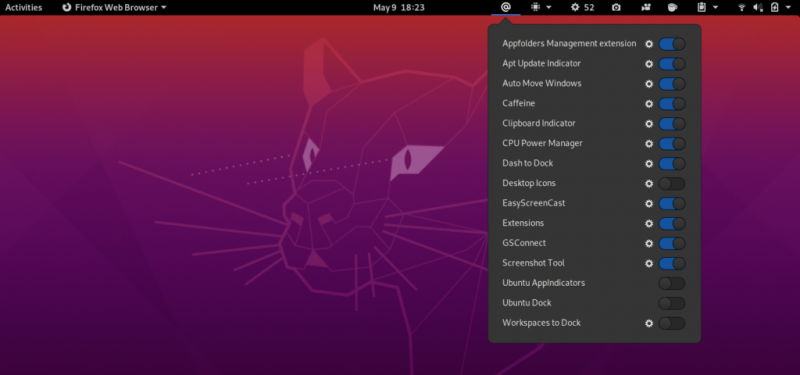
یہ GNOME Tweaks میں داخل ہونے اور پھر ایکسٹینشن میں جانے کے وقت کو بچاتا ہے جب آپ کی ایکسٹینشن کو ٹویک کرتے ہیں۔
انسٹال کرنے کے لیے یہاں کلک کریں۔
13. اوپن ویدر
OpenWeather ایک اور زبردست شیل ایکسٹینشن ہے جو آپ کو اپنے مقام یا دنیا بھر میں آپ کی پسند کے کسی دوسرے مقام پر موسم کی تمام معلومات پر نظر رکھنے میں مدد کرتی ہے۔
جیسا کہ آپ مندرجہ بالا اسکرین شاٹ میں دیکھ سکتے ہیں، یہ کافی پرکشش نظر آتا ہے، اور آپ کوئی بھی ضروری تبدیلیاں کر سکتے ہیں جس کی آپ کو ضرورت ہو۔
انسٹال کرنے کے لیے یہاں کلک کریں۔
14. پینل او ایس ڈی
پینل او ایس ڈی ایک دلچسپ ایکسٹینشن ہے جو آپ کو ڈیسک ٹاپ نوٹیفکیشن کے مقام کو اپنی مرضی کے مطابق کرنے کی اجازت دیتی ہے۔ آپ اس ایکسٹینشن کو ڈیسک ٹاپ پر اپنے پسندیدہ مقام پر ظاہر کرنے کے لیے نوٹیفکیشن کو سیٹ کرنے کے لیے استعمال کر سکتے ہیں۔
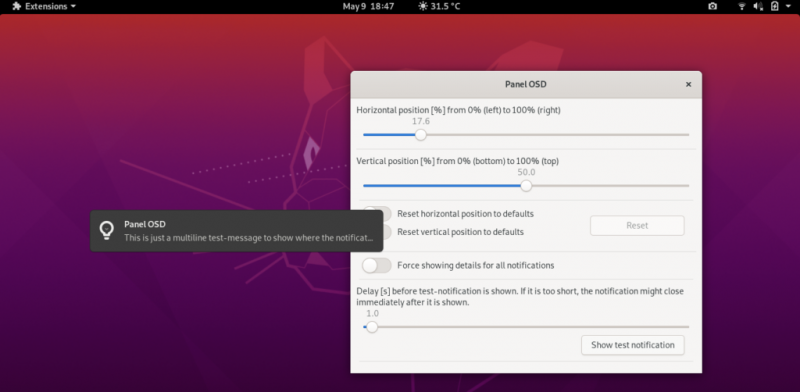
انسٹال کرنے کے لیے یہاں کلک کریں۔
15. وائی فائی کنکشن ریفریش کریں۔
Ubuntu اور دیگر لینکس ڈسٹری بیوشنز پر وائی فائی کنکشن کو ریفریش کرنے کا کوئی آپشن نہیں ہے۔ تاہم، یہ توسیع اس انتہائی ضروری آپشن کو شامل کرتی ہے۔ اب آپ ریفریش وائی فائی کنکشن ایکسٹینشن کے استعمال کے ذریعے کسی بھی دستیاب وائی فائی نیٹ ورک سے آسانی سے جڑ سکتے ہیں۔
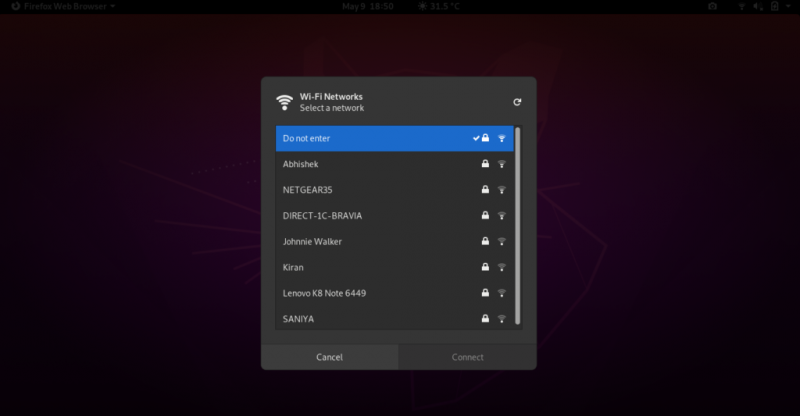
انسٹال کرنے کے لیے یہاں کلک کریں۔
16. ڈراپ ڈاؤن ٹرمینل
ڈراپ ڈاؤن ٹرمینل ایک ضروری توسیع ہے۔ میں ہر GNOME صارف کو اس توسیع کی سفارش کروں گا۔ ٹرمینل وہ ایپ ہے جس کی ہر کسی کو لینکس پر ضرورت ہوتی ہے۔ اس توسیع کے ساتھ، صرف ڈراپ ڈاؤن مینو یا کی بورڈ شارٹ کٹ استعمال کرکے GNOME پر ٹرمینل تک رسائی حاصل کرنا آسان ہے۔ ڈراپ ڈاؤن ٹرمینل کو کھولنے یا بند کرنے کے لیے کی بورڈ شارٹ کٹ بالکل اوپر کی کلید ہے۔ ٹیب کی بورڈ پر کلید؛ یعنی، ~ کلید

انسٹال کرنے کے لیے یہاں کلک کریں۔
17۔ سرگرمیاں ترتیب دینے والا
ایکٹیویٹیز کنفیگریٹر ایک اور ٹھنڈا GNOME شیل ایکسٹینشن ہے۔ یہ توسیع آپ کو سرگرمیوں کے بٹن کے ساتھ ساتھ پینل کی ظاہری شکل کو اپنی مرضی کے مطابق کرنے کی اجازت دیتی ہے۔ آپ اپنے ڈیسک ٹاپ کی فعالیت کو بڑھانے کے لیے بہت سی خصوصیات کو موافقت اور شامل کر سکتے ہیں۔ آپ پس منظر کا رنگ بھی تبدیل کر سکتے ہیں اور شفافیت کو ایڈجسٹ کر سکتے ہیں۔
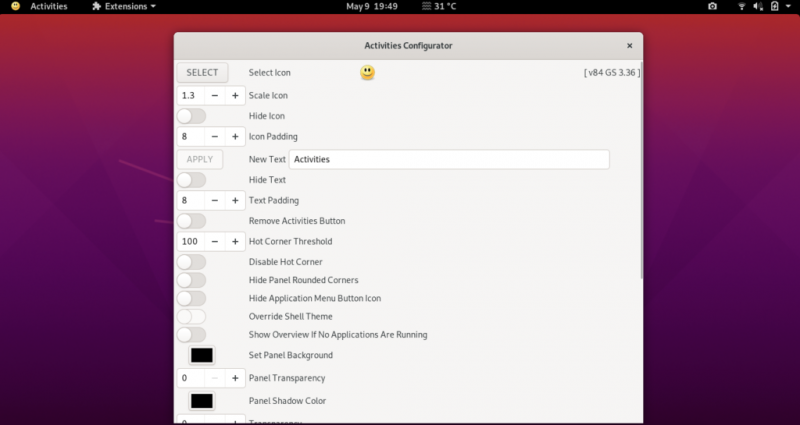
انسٹال کرنے کے لیے یہاں کلک کریں۔
18. TopIcons Plus
GNOME ڈیسک ٹاپ پر، کچھ ایپس کا استعمال کرنا اتنا آسان نہیں ہے، جیسے ٹیلیگرام، ڈراپ باکس یا اسکائپ، جو سسٹم ٹرے پر بہت زیادہ انحصار کرتی ہیں۔ اس کی وجہ یہ ہے کہ ایپ ٹرے عام طور پر پوشیدہ ہوتی ہے۔ TopIcons Plus ایکسٹینشن GNOME سسٹم کے آئیکنز کو واپس رکھتا ہے جہاں انہیں ہونا چاہیے۔ آپ ایکسٹینشن سیٹنگز میں آئیکنز کے سائز، انداز اور پوزیشن کو بھی اپنی مرضی کے مطابق بنا سکتے ہیں۔

انسٹال کرنے کے لیے یہاں کلک کریں۔
19. ایپلیکیشنز مینو
ایپلیکیشنز مینو روایتی اسٹارٹ مینو کو GNOME ڈیسک ٹاپ میں شامل کرتا ہے۔ اس مینو میں کچھ سب سے زیادہ استعمال ہونے والی ایپس شامل ہیں۔ ایپلیکیشنز مینو ایکسٹینشن کافی کارآمد ہے، کیونکہ آپ فیورٹ کو براہ راست لانچ کر سکتے ہیں، لیکن اس میں کچھ حد ہے کہ اس ایکسٹینشن کو اپنی مرضی کے مطابق نہیں بنایا جا سکتا۔
انسٹال کرنے کے لیے یہاں کلک کریں۔
20. سیکشن تمام فہرست
سلیکشن ٹوڈو لسٹ GNOME صارفین کے لیے ایک سادہ، لیکن کافی مفید، توسیع ہے۔ آپ اس ڈراپ ڈاؤن ایکسٹینشن میں اپنے کام کے اندراجات اور یہاں تک کہ ذیلی اندراجات بھی شامل کر سکتے ہیں۔ اس ایکسٹینشن میں اتنی خصوصیات نہیں ہیں جتنی آپ کی توقع ہے، لیکن پھر بھی، مجھے یہ کافی مفید معلوم ہوتا ہے۔
انسٹال کرنے کے لیے یہاں کلک کریں۔
21. انٹرنیٹ ریڈیو
اگر آپ کام کے دوران موسیقی یا ریڈیو سننا پسند کرتے ہیں، تو انٹرنیٹ ریڈیو آپ کے لیے ضروری ایکسٹینشن ہے۔ یہ توسیع آپ کو ایک جگہ پر بہت سے انٹرنیٹ ریڈیو اسٹریمز سننے کی اجازت دیتی ہے۔ چلانے/روکنے کے لیے بٹن، ٹائٹل نوٹیفیکیشنز، اور والیوم ایڈجسٹمنٹ ہیں، جو اس ایکسٹینشن کو استعمال میں بہت آسان بناتے ہیں۔
انسٹال کرنے کے لیے یہاں کلک کریں۔
22. You2ber
You2ber مقبول یوٹیوب ڈاؤنلوڈر youtube-dl کے لیے ایک GNOME شیل ایکسٹینشن ہے۔ یہ ایکسٹینشن یوٹیوب سے کسی بھی ویڈیو اور آڈیو میڈیا مواد کو ڈاؤن لوڈ کرنے میں آپ کی مدد کرے گی۔ You2ber ڈاؤن لوڈ سے پہلے کچھ حسب ضرورت اختیارات بھی پیش کرتا ہے، جیسے ویڈیو کوالٹی، آڈیو کوالٹی، آڈیو/ویڈیو فائل کو محفوظ کرنے کی منزل، اور سب ٹائٹلز ڈاؤن لوڈ کا آپشن۔
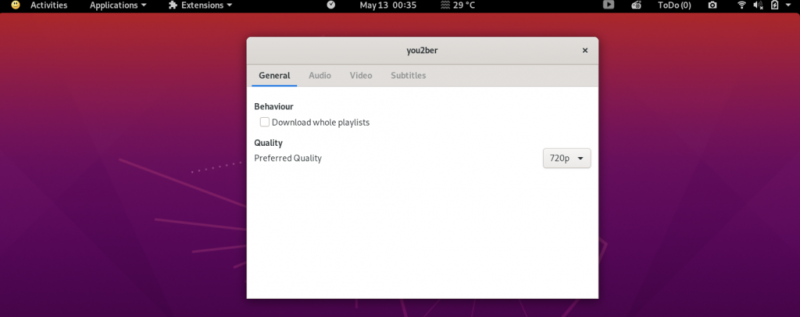
انسٹال کرنے کے لیے یہاں کلک کریں۔
23. نیٹ اسپیڈ
NetSpeed ایک سادہ توسیع ہے جو GNOME ڈیسک ٹاپ پر ٹاپ بار سے ڈراپ ڈاؤن میں انٹرنیٹ کی رفتار دکھاتی ہے۔ جیسا کہ نیچے دکھایا گیا ہے، اس ایکسٹینشن میں ڈاؤن لوڈ اور اپ لوڈ کی رفتار دونوں ظاہر ہوتی ہیں۔ اگر آپ ماؤس پر دائیں کلک کرتے ہیں، تو ایکسٹینشن ڈاؤن لوڈ اور اپ لوڈ کی رفتار کا مجموعہ دکھائے گی۔
انسٹال کرنے کے لیے یہاں کلک کریں۔
24. وقت ++
وقت ++ ایک زبردست توسیع ہے جو ایک ہی چھت کے نیچے بہت سے مختلف افعال پیش کرتی ہے۔ اس ایکسٹینشن میں الارم کلاک، اسٹاپ واچ، ٹائم ٹریکر، پومودورو، اور todo.txt مینیجر شامل ہیں۔
ٹائم ++ GNOME صارفین کے لیے ٹائم کیپنگ کے سب سے مفید ایکسٹینشنز میں سے ایک ہے۔
انسٹال کرنے کے لیے یہاں کلک کریں۔
25. ڈیسک ٹاپ آئیکنز
GNOME پر ڈیفالٹ کے طور پر کوئی ڈیسک ٹاپ شبیہیں دستیاب نہیں ہیں، اور یہ توسیع اس حد کو ختم کرتی ہے۔ اس ایکسٹینشن کو استعمال کرنے سے، آپ ڈسپلے پر آئیکنز کے ڈسپلے کے ساتھ گھر پر محسوس کریں گے، خاص طور پر اگر آپ ونڈوز کے صارف ہیں۔
انسٹال کرنے کے لیے یہاں کلک کریں۔
یہ آپ کے مجموعی GNOME ڈیسک ٹاپ کے کام کرنے کے تجربے اور پیداواری صلاحیت کو بہتر بنانے کے لیے 25 بہترین GNOME شیل ایکسٹینشنز ہیں۔ اگر آپ یہاں درج کردہ ایکسٹینشنز کے علاوہ کوئی مفید ایکسٹینشن استعمال کرتے ہیں تو بلا جھجھک اپنے تجربے کو ہمارے ساتھ اس پر شیئر کریں۔ @LinuxHint اور @SwapTirthakar .